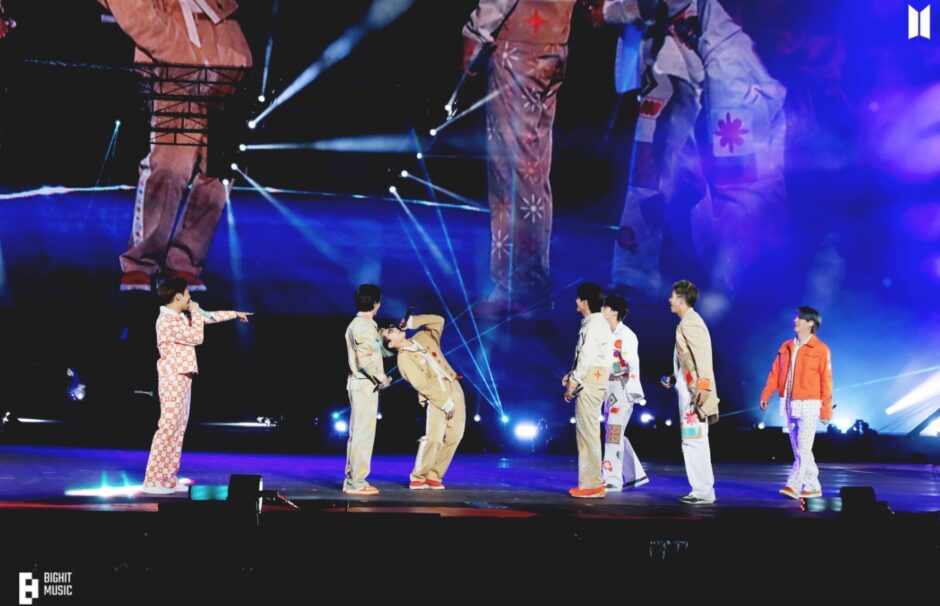世界的に人気なBTSですが、頻繁にオンラインライブを行っているとの情報を入手しました。
そこで当記事では、「BTSのオンラインライブを録画する方法」や、「録画行為は違法になるのか」という疑問点を詳しく解説していきます。
それではさっそく見ていきましょう!
この記事のもくじ
BTSのオンラインライブ画面録画方法

出典:BTS公式Twitter
ここでは、BTSのオンラインライブの録画方法を解説していきます。
元々備わっている画面録画機能やソフトを利用することで、録画自体は可能です。
方法① Windows10で録画する
Windows10での録画は、「Game Bar」という機能を利用します。
- 「設定」から「ゲーム」をクリック
- 「winキー」と「G」ボタンを同時に押して、「Game Bar」を開く
- 画面左上の「●マーク」を押して録画を開始
- 「■マーク」で録画を停止
「■マーク(停止ボタン)」を押したら自動で「ビデオ」の「キャプチャ」フォルダに保存されます。
ただし、録画時間が最大2時間だったり、一部のWindows10で利用できなかったりと注意点もあります。
もし「Game Bar」が利用できない方は、以下に紹介している「方法②」を試してください。
方法② Windows、Macで録画する
Windows、Macで録画したい方は「VideoProc」を利用しましょう。
VideoProcは無料でダウンロードできて、使い方が簡単なソフトです。
では、「VideoProc」の利用手順を解説していきます。
- 「Video Procの公式サイト」から無料ダウンロードをクリックして事前にインストールしておく
- 配信動画をフル画面表示で一時停止→「VideoProc」を起動
- 「録画」ボタン→「画面録画」をクリック
- スピーカーの設定をON、マイク音声の設定をOFFにする
- 赤い「REC」ボタンをクリックすると、5秒後に録画がスタート
- 「Ctrl」と「R」ボタンを同時に押して録画を停止
有料版もありますが、画面録画だけが目的なら無料版でも充分です。
間違えて有料版の利用を開始しないよう注意してくださいね。
iphoneでは画面録画できない?
iphoneにも画面録画機能が備わっています。
ただ、過去に「BTSのライブを画面録画して、映像が保存されなかった」という事例があるようです。
配信先で画面録画の対策がとられているのかもしれません。
保存される可能性は低いですが、それでも試したいという方のために、iphoneで画面録画する方法を解説します。
- 「設定」から「コントロールセンター」を選択
- 「コントロールを追加」から「画面収録」の左にある「+マーク」を押す
- ホーム画面を下にスライドしてコントロールセンターを表示
- 「◎ボタン」を押すと3秒後に画面録画が開始される
BTSのオンラインライブを録画するのは違法?

せっかくのオンラインライブだから「録画したい」と思う方も多いと思います。
ただ、画面録画は違法になってしまうのか、気になりますよね。
ここからはライブの画面録画が違法になってしまうのか解説していきます。
BTSのオンラインライブは録画禁止
そもそも、BTSのオンラインライブは録画が禁止されています。
これはBTSに限った話ではありません。
BTSがライブを行っているサイト「Weverse」では、全配信の録画が禁止されているのです。
ばれた場合は、規約違反として罰金の対象となる可能性もあります。
危険をおかしてまで、画面録画することはあまりオススメできません。
BTSのオンラインライブ録画はばれる?
画面録画をするだけでばれることは、基本的にはありません。
ただ、YoutubeやTwitterなどネットに配信すると一瞬でばれてしまいます。
画面録画をした場合は、自分だけで楽しむようにしましょう。
BTSのオンラインライブ録画は違法?
ライブの録画を行うだけでは、違法にはなりません。
ただ、配信サイトの規約違反となる可能性はあるので注意してくださいね。
画面録画した映像を、ネットに配信した場合、違法行為となります。
軽い気持ちでネットに映像をあげないようにしましょう。
BTSのオンラインライブをTVで見る方法
せっかくのオンラインライブなので、「TVの大画面で見たい!」という方も多いと思います。
そこでここからは、ライブ映像をTVで見る方法を解説していきます。
方法① パソコンとTVを繋ぐ

出典:Amazon
パソコンとTVを「HDMIケーブル」で繋ぐことで、TVでライブの視聴が可能になります。
HDMIの差込口がないパソコンやTVだと利用できませんので、念のため事前に確認しておきましょう。
また、パソコンの差込口の型がTVと同じか、よく確認してください。
差込口の型によって購入するケーブルは異なりますので注意しましょう。
買いに行く暇のない方は、以下のサイトでも購入が可能です。
方法② スマホとTVを繋ぐ
スマホとTVを変換アダプタで繋いでTVで視聴することも可能です。
【iphoneの場合に必要なアダプタ】
Lightning-HDM変換アダプタ
HDMIケーブル
【Androidの場合に必要なアダプタ】
USB micro B またはUSBType-C対応のHDMI変換ケーブル
HDMIケーブル
不安な方はお使いのスマホを持って、家電量販店に行くのがオススメです。
店員さんに聞いて、正しいアダプタを購入してください。
方法③ Fire TV Stickを利用する
Amazon製品であるFire TV Stickを利用してTVで視聴することも可能です。
ライブ前に、動画配信されるアプリをFire TV Stickにダウンロードしておきましょう。
Fire TV Stickでは、NetflixやYouTubeも見れるので、オススメです。
方法④ Chromecastを利用する
Google製品であるchromecastを利用してTVで視聴することも可能です。
事前準備として、ライブが配信されるアプリをダウンロードしておいてください。
まとめ
今回は、BTSオンラインライブの録画方法について解説してきました。
違法行為にならないよう、充分注意してくださいね。
最後までご覧いただきありがとうございました。